Durch Tarun
Als wir einen Beitrag veröffentlichten, der Nutzer anleitete wie man ihre Ordnersymbole in tolle Bilder ändert, fühlten wir uns wenig schuldig, als wir Mac-Benutzer von diesem großartigen Trick fernhielten. Obwohl ein bisschen spät, aber hier sind wir mit dem Trick, das Symbol einer beliebigen Datei oder eines Ordners in zu ändern OS X.
Abhängig von der Quelle des Bildes kann die Art und Weise zum Ändern des Ordnersymbols variieren. Hier veranschaulichen wir also die Methode zum Erstellen eines benutzerdefinierten Symbols.
Quelle 1: Dein eigenes Bild oder ein Bild aus dem Web | Ordnersymbol ändern
Schritte
- Öffnen Sie das Bild in der Vorschau > wählen Sie Bearbeiten > Alles auswählen > wählen Sie erneut Bearbeiten > Kopieren
- Gehen Sie zu der Datei oder dem Ordner, dessen Symbol Sie ersetzen möchten. Wählen Sie Datei > Informationen abrufen (alternativ können Sie mit der rechten Maustaste auf die Datei oder den Ordner klicken und "Informationen abrufen" auswählen).
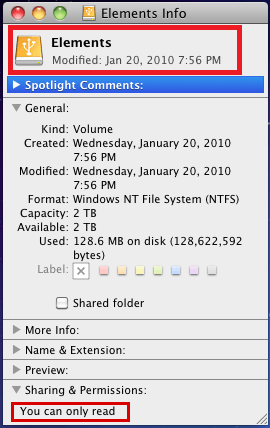
- Oben im Info-Fenster > klicken Sie auf das Bild des Symbols > wählen Sie Bearbeiten > Einfügen
Quelle 2: Symbol aus einem anderen Ordner oder einer anderen Datei | Ordnersymbol ändern
Schritte
- Wählen Sie die Datei oder den Ordner mit dem Quellbild aus > wählen Sie Datei > Informationen abrufen > Wählen Sie das Symbol oben im Infofenster > Wählen Sie Bearbeiten > Kopieren
- Wählen Sie die Datei oder den Ordner aus, dessen Symbol Sie anpassen möchten > wählen Sie Datei > Informationen abrufen > Wählen Sie das Symbol oben im Infofenster > Wählen Sie Bearbeiten > Einfügen
Ich verstehe, dass Sie mit diesem einen Trick für Mac OS X nicht zufrieden sein werden. Aus diesem Grund bitten wir Sie dringend, unseren anderen Beitrag zu überprüfen Erstaunliche Tricks von Mac OS X. Wenn Sie wie unsere Mitwirkenden hier die schelmische Art sind, dann Sie können Ihren Freunden ein paar Streiche spielen.
Teilen Sie uns Ihre Kommentare und andere Fragen mit und unser Team wird diese gerne für Sie beantworten.